Trên khắp các nền tảng, Chrome được biết đến với việc tích trữ tài nguyên, làm cạn kiệt pin và do đó ảnh hưởng đến hiệu suất. Để giải quyết vấn đề này, chúng tôi thậm chí đã viết một hướng dẫn chi tiết về các cách để tăng tốc Chrome trên PC. Nhưng nếu tôi nói với bạn rằng có một công cụ ẩn có tên là Công cụ báo cáo phần mềm Chrome kích hoạt CPU một cách bất thường thì sao? Google duy trì rằng đó là để bảo vệ người dùng khỏi phần mềm độc hại và các phần mở rộng có hại. Nhưng nhiều người dùng đã báo cáo rằng nó tiếp tục chạy trong nền và ảnh hưởng nghiêm trọng đến hiệu suất. Vì vậy, nếu bạn đang tự hỏi Công cụ báo cáo phần mềm Chrome là gì và mục đích chính xác của nó là gì thì nó đã hạ cánh đúng nơi. Trong bài viết này, chúng tôi giải thích chi tiết vấn đề và cũng cung cấp cho bạn hai cách dễ dàng để vô hiệu hóa vĩnh viễn Công cụ báo cáo phần mềm Chrome.
Công cụ báo cáo phần mềm Chrome là gì?
Mặc dù các chuyên viên máy tính có thể tự mình quản lý và kiểm tra PC của họ, nhưng người ta thường thấy rằng người tiêu dùng nói chung bị lừa cài đặt phần mềm độc hại từ Internet. Kết quả là Chrome bị nhiễm bởi các phần mở rộng và phần mềm có hại Họ thay đổi công cụ tìm kiếm, thêm một thanh công cụ độc hại, thay thế tab mới bằng một trang web được cá nhân hóa và tạo ra rất nhiều quảng cáo và chuyển hướng từ mọi góc. Tất cả những thay đổi này đã khiến Chrome hoạt động bình thường. Và đó là lý do tại sao chúng tôi có một người giải thích chuyên dụng về cách cải thiện Google Chrome vì sự an toàn của người tiêu dùng nói chung. Dù sao, để chống lại vấn đề này, Chrome được phân phối với Công cụ báo cáo phần mềm quét trong nền các chương trình được cài đặt trên máy tính của bạn và loại bỏ những chương trình có hại. Về cơ bản, Công cụ báo cáo phần mềm Chrome hoạt động giống như một phần mềm chống vi-rút, nhưng phạm vi của nó chỉ giới hạn ở chức năng phù hợp của Chrome.
Điều đó nói rằng, người dùng đã báo cáo rằng Công cụ báo cáo phần mềm Chrome chạy liên tục trong nền và tiêu tốn tài nguyên CPU quan trọng. Nhiều người đã báo cáo rằng Thường có khoảng 30-60% CPU ngay cả khi PC không hoạt động. Một người dùng nêu vấn đề trong Twitter và tôi thấy rằng Chrome thậm chí còn quét các tệp trong thư mục Tài liệu. Rõ ràng là Công cụ Trình báo cáo Phần mềm Chrome đang quét toàn bộ ổ đĩa cứng, bao gồm các tệp cá nhân và Windows Ghi lại rằng việc sử dụng CPU cuối cùng đang tăng lên.
Tôi đã tự hỏi tại sao Canarytoken (một thư mục tệp) của tôi đang kích hoạt và phát hiện ra rằng thủ phạm là chrome.exe. Hóa ra @Google Chrome lặng lẽ bắt đầu tiến hành quét AV trên Windows thiết bị mùa thu năm ngoái. Wtf m8? Đây không phải là một thư mục của sistema, không, là trong Tài liệu pic.twitter.com/IQZPSVpkz7
– Kelly Shortridge (@swagitda_) Ngày 29 tháng 3 năm 2018
Trước những lo ngại, Justin Schuh, giám đốc kỹ thuật của Chrome Security, đã trả lời cho cùng một câu hỏi. Twitter chủ đề nói rằng nó là "tất cả các quét địa phương " và Chrome không tải siêu dữ liệu tệp và thư mục lên đám mây. Trong khi đó là yên tâm, Chrome phải yêu cầu sự chấp nhận của người dùng rõ ràng trước khi quét toàn bộ ổ đĩa cứng. Ngoài ra, việc sử dụng CPU cao của Công cụ báo cáo phần mềm Chrome là một vấn đề lớn đối với nhiều người dùng, ngay cả đối với những người có thông số kỹ thuật PC mạnh mẽ. Ít nhất, Chrome nên có tùy chọn tắt chức năng quét nền cho người dùng có thể tự quản lý PC của họ. Tuy nhiên, bây giờ chúng tôi đã tìm hiểu chi tiết về nó, hãy tiếp tục và vô hiệu hóa Công cụ Trình báo cáo Phần mềm Chrome theo cách thủ công.
Vô hiệu hóa công cụ báo cáo phần mềm Chrome
Có hai cách để dễ dàng chặn Chrome. Công cụ Trình báo cáo Phần mềm chạy trong nền. Trước tiên, chúng tôi có thể xóa quyền nâng cao khỏi thư mục Trình báo cáo phần mềm để Chrome mất quyền truy cập vào nó. Và phương pháp thứ hai dĩ nhiên là hack registry. Đã nói rằng, phương pháp đầu tiên sẽ đủ để dừng quét nền. Bây giờ không chậm trễ, hãy chuyển sang các bước.
Note: Tôi sẽ không khuyên bạn nên vô hiệu hóa Công cụ báo cáo phần mềm Chrome cho người tiêu dùng nói chung, trừ khi nó ảnh hưởng nghiêm trọng đến hiệu suất.
Xóa quyền kế thừa
1. Trước hết, mở File Explorer và vào ổ "C". Sau đó bấm vào tab "Xem" và bật "Mục ẩn". Nó sẽ cho phép bạn truy cập các thư mục ẩn.
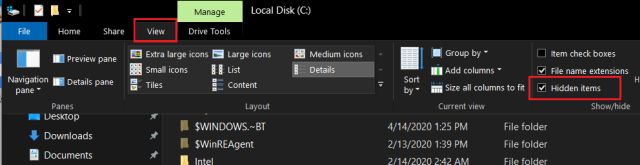
2. Bây giờ, hãy mở thư mục "Người dùng" và di chuyển đến thư mục người dùng của bạn. Sau đó, đi theo con đường dưới đây.
AppData -> Local -> Google -> Chrome -> User Data

3. Khi bạn ở đây hãy tìm thư mục của SwReporter và nhấp chuột phải vào nó. Sau đó mở "Thuộc tính".
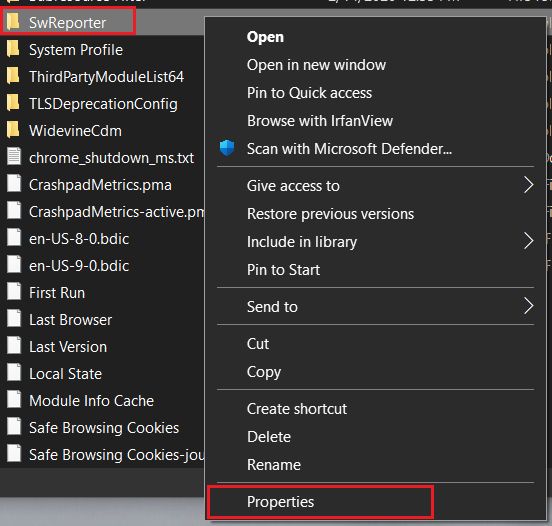
4. Bây giờ, hãy chuyển đến tab "Bảo mật" và nhấp vào "Nâng cao"
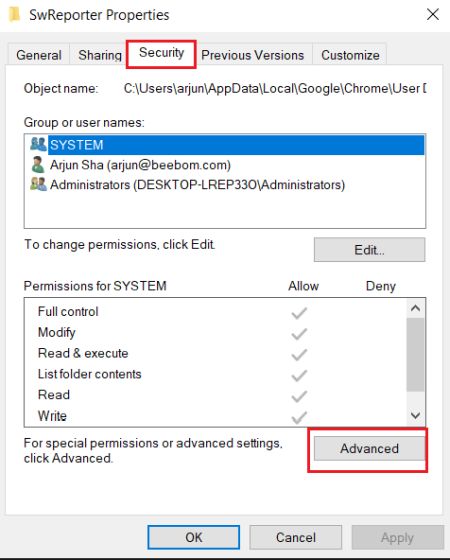
5. Đây nhấp vào "Vô hiệu hóa kế thừa" và sau đó nhấp vào "Xóa tất cả các quyền được kế thừa từ đối tượng này."
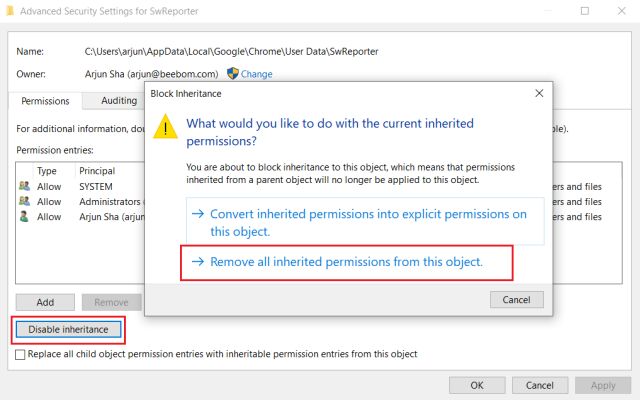
6. Cuối cùng nhấp vào "Áp dụng" và sau đó là nút "Chấp nhận". Giờ đây, bạn đã vô hiệu hóa thành công Công cụ báo cáo phần mềm Chrome chạy trong nền và sẽ không tăng CPU nữa.
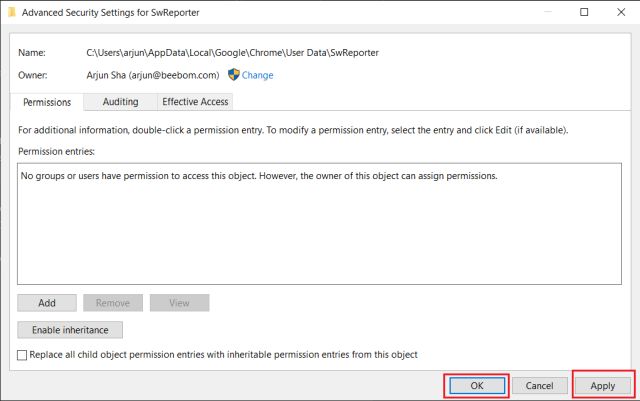
1. Nhấn "WindowsMột lần và nhập "đăng ký" trong hộp tìm kiếm. Bây giờ, bấm vào "Chạy với tư cách quản trị viên".

2. Sao chép đường dẫn bên dưới và dán nó trong thanh địa chỉ Đăng ký và nhấn enter.
ComputerHKEY_LOCAL_MACHINESOFTWAREGoogleChrome

3. Khi bạn đang ở trong thư mục Chrome, nhấp chuột phải vào bảng điều khiển mở và chọn "Mới". Tại đây, chọn "Giá trị DWORD (32-bit)".
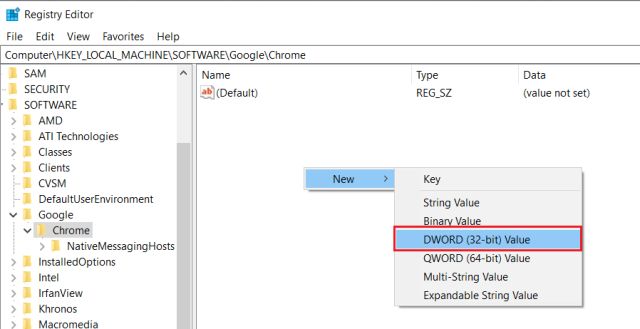
4. Sau đó, đặt tên itChromCleanupEnables. Sau khi hoàn thành, nhấp đúp chuột vào nó và nhập "0Giáo dục trong dữ liệu giá trị. Bây giờ, bấm vào nút "OK".
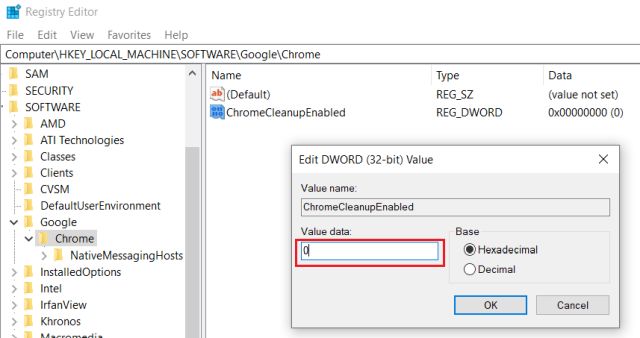
5. Một lần nữa, tạo một "giá trị DWORD (32 bit)" mới tương tự như bước #3 và đặt tên là ChromeCleanupReportingEnables. Ở đây cũng vậy, nhập "0Trong trường dữ liệu giá trị.
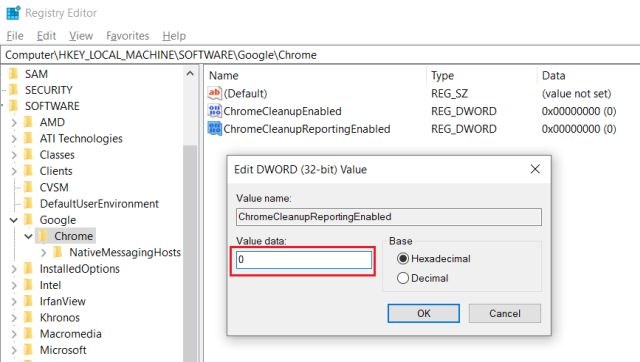
6. Bây giờ hãy đóng Registry và khởi động lại máy tính của bạn. Lần này, Trình báo cáo phần mềm Chrome sẽ bị tắt và sẽ không bắt đầu ở chế độ nền giúp CPU bình tĩnh.
Chặn Công cụ Trình báo cáo Phần mềm Chrome và khôi phục hiệu suất
Đó là tất cả về Công cụ báo cáo phần mềm Chrome. Bạn có thể tìm hiểu về công cụ này trong phần đầu tiên và sau đó chọn tắt nó trong phần thứ hai. Chúng tôi đã cung cấp hai cách để chặn vĩnh viễn nó chạy trong nền. Như tôi đã nói trước đó, công cụ là có lý do và đó là để bảo vệ trải nghiệm web của bạn. Vì vậy, nếu nó không ảnh hưởng đến hiệu suất, tôi khuyên bạn nên để nó tiếp tục hoạt động.
Nếu bạn thích bài viết này, bạn cũng sẽ thích bài viết của chúng tôi về tiện ích mở rộng Chrome, cờ Chrome và cài đặt Chrome. Chúng sẽ giúp bạn sử dụng Google Chrome hiệu quả. Dù sao, đó là tất cả chúng ta. Nếu bài viết hữu ích cho bạn, hãy bình luận bên dưới và cho chúng tôi biết.
